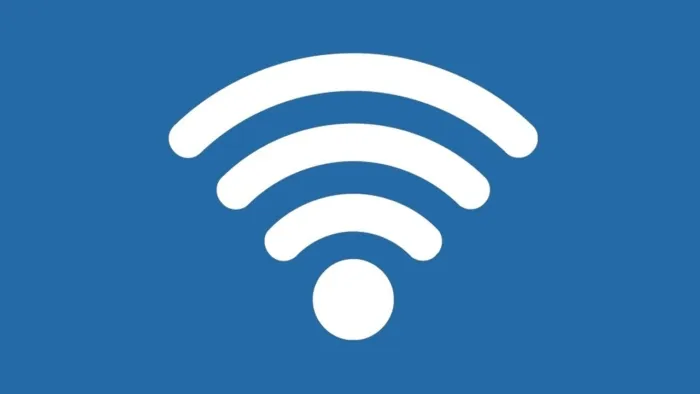Как переименовать Wi-Fi
В этом руководстве мы не будем рассматривать все модели роутеров (тем более что интерфейс у них более-менее похож), а познакомим вас со стандартной инструкцией для производителей TP-LINK, D-Link, Asus, ZyXEL, Tenda, Netis:
- Для начала заходим в настройки маршрутизатора. Для этого в браузере набираем IP адрес (192.168.1.1 или тот, что указан на корпусе устройства снизу). Проходим авторизацию (вводим логин ∕ пароль, по умолчанию admin ∕ admin, либо снова подсматриваем их на маршрутизаторе).
- Заходим на вкладку Wireless (Беспроводное соединение) – Wireless Settings.
- В строке Wireless Network Name (или по-другому SSID) прописываем новое название сети (латиницей!). Не используем символы пунктуации, а цифры, наоборот, использовать можно. Проследите, чтобы не было совпадений с соседскими сетями (и такое бывает).
- Кликаем Save (либо Применить) и обязательно перезагружаем устройство.
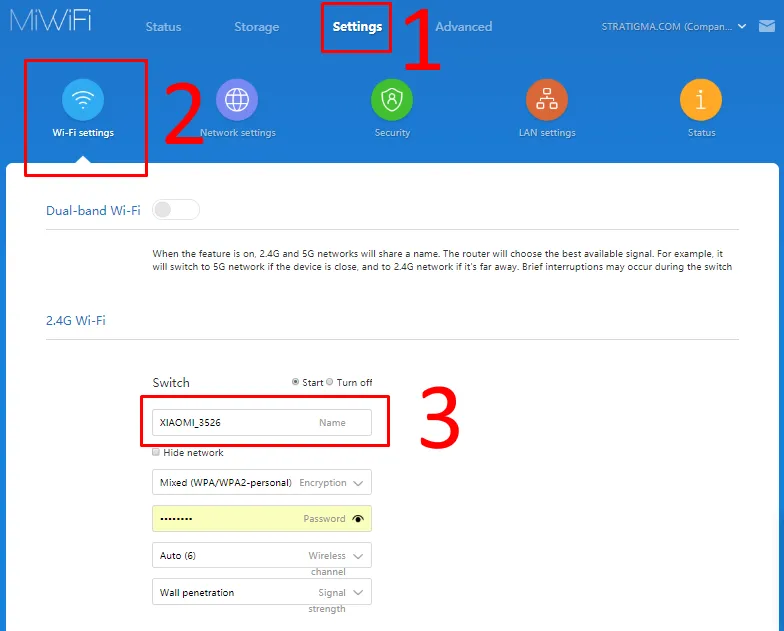
Внимание, данная инструкция универсальна и подходит для всех моделей маршрутизаторов и точек доступа, отличаться могут только название пунктов меню и другие мелочи, в целом все то же самое.
На этом все! Очень надеемся, что статья получилась информативной и понятной, и вы смогли без проблем переименовать Wi-Fi сеть на роутере.

 English version
English version